
このソフトウェアは、一般的なコンピューターエラーを修復し、ファイルの損失、マルウェア、ハードウェア障害からユーザーを保護し、最大のパフォーマンスを得るためにPCを最適化します。 3つの簡単なステップでPCの問題を修正し、ウイルスを今すぐ削除します。
- RestoroPC修復ツールをダウンロードする 特許技術が付属しています(特許が利用可能 ここに).
- クリック スキャン開始 PCの問題を引き起こしている可能性のあるWindowsの問題を見つけるため。
- クリック 全て直す コンピュータのセキュリティとパフォーマンスに影響を与える問題を修正する
- Restoroはによってダウンロードされました 0 今月の読者。
Hostファイルが何らかの理由で変更されていることに気付いた場合でも、慌てる必要はありません。簡単にデフォルトに戻すことができます。 この記事では、Windows10でHostファイルのデフォルト値を設定する方法を紹介します。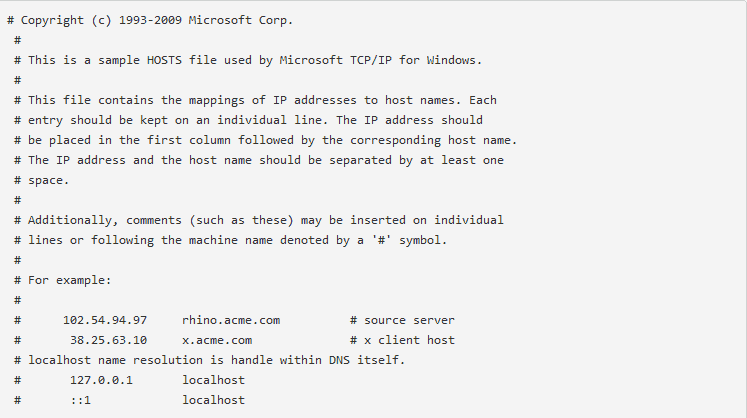
ホストファイルをデフォルトにリセットするにはどうすればよいですか?
Windowsでは、ホストファイルはホスト名をにマップするために使用されます IPアドレス、および変更しないでください。 ただし、このファイルに変更があった場合は、次のことを行う必要があります。
- ファイルエクスプローラーを開き、次の場所を入力します。
- C:WindowsSystem32driversetc
- ホストファイルを見つけて、名前を次のように変更します host.bak(最初に、ファイルの所有権を取得する必要がある場合があります)
- 次のテキストをメモ帳に貼り付けます。
- #Copyright(c)1993-2009 Microsoft Corp.
#
#これは、Microsoft TCP / IP forWindowsで使用されるサンプルのHOSTSファイルです。
#
#このファイルには、IPアドレスからホスト名へのマッピングが含まれています。 各
#エントリは個々の行に保持する必要があります。 IPアドレスは
#最初の列に配置され、その後に対応するホスト名が続きます。
#IPアドレスとホスト名は少なくとも1つは区切る必要があります
# スペース。
#
#さらに、コメント(これらのような)は個人に挿入されるかもしれません
#行または「#」記号で示されたマシン名の後に続きます。
#
# 例えば:
#
#102.54.94.97 rhino.acme.com#ソースサーバー
#38.25.63.10 x.acme.com#xクライアントホスト
#ローカルホストの名前解決はDNS自体の中で処理されます。
#127.0.0.1ローカルホスト
#:: 1 localhost
- #Copyright(c)1993-2009 Microsoft Corp.
- 保存する C:WindowsSystem32driversetc ドキュメントを閉じます
これで、Hostファイルはデフォルト値に戻りますが、次のことをお勧めします。 バックアップコピーを作成する Hostファイルのので、必要に応じて簡単に再度置き換えることができます。 古いHostファイルをバックアップとして使用し、元のファイルのすぐ隣にあるDriversフォルダーに保存できます。
Hostファイルのリセットは、次のような非常に便利なソリューションです。 接続の問題を修正する Windowsコンピュータで。 したがって、インターネット接続が本来あるべきほど安定していない場合は、この方法を使用して修正してください。
Hostファイルが編集のためにロックされている場合があることに注意してください。 この場合、私たちはあなたの背中を持っています。 この特定の問題の解決策のリストはすでにまとめられており、次のURLで確認できます。 このガイド.
コメントや提案がある場合は、以下のコメントセクションを使用して書いてください。
チェックアウトに関連するガイド:
- ファイルをダウンロードするときにIPアドレスを非表示にする方法
- 修正:Windows10でのErr_internet_disconnectedエラー
- 修正:Windows10でPIAがインターネットにアクセスできない
 まだ問題がありますか?このツールでそれらを修正します:
まだ問題がありますか?このツールでそれらを修正します:
- このPC修復ツールをダウンロードする TrustPilot.comで素晴らしいと評価されました (ダウンロードはこのページから始まります)。
- クリック スキャン開始 PCの問題を引き起こしている可能性のあるWindowsの問題を見つけるため。
- クリック 全て直す 特許技術の問題を修正する (読者限定割引)。
Restoroはによってダウンロードされました 0 今月の読者。


